كيفية قياس الصور بدقة في Photoshop باستخدام أداة المسطرة: دليل شامل للمصممين
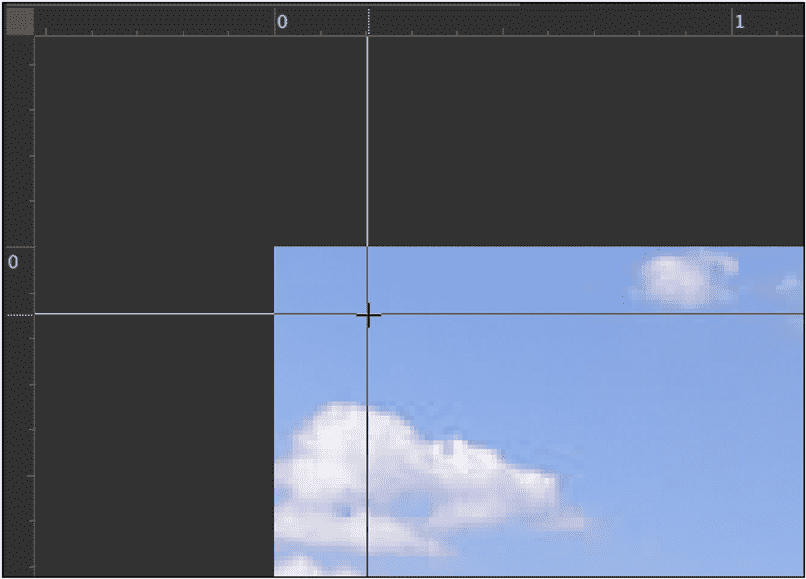
هل كنت تبحث عن طريقة دقيقة لقياس الأبعاد في صورك باستخدام Photoshop؟ إذا كنت بحاجة إلى قياس المسافات أو الزوايا بين عناصر التصميم، فإن أداة “المسطرة” (Ruler Tool) ستكون الحل المثالي! في هذه المقالة، سنتعلم كيفية استخدام أداة المسطرة في Photoshop خطوة بخطوة.
ما هي أداة المسطرة في Photoshop؟
أداة المسطرة هي أداة مدمجة في Photoshop تتيح لك قياس المسافات والزوايا بين نقطتين في الصورة. يمكن استخدامها لضبط العناصر بدقة أو للتحقق من الأبعاد في التصميمات.
كيفية استخدام أداة المسطرة:
- فتح الصورة في Photoshop: أولاً، قم بفتح الصورة التي ترغب في قياسها في Photoshop.
- الوصول إلى أداة المسطرة: للقيام بذلك، اضغط على مفتاح Shift + I (أو اختر الأداة من شريط الأدوات على الجهة اليسرى من الشاشة، حيث تظهر أيقونة المسطرة).
- القياس باستخدام المسطرة:
- انقر على النقطة التي تريد بدء القياس منها.
- اسحب الماوس إلى النقطة الأخرى التي ترغب في قياس المسافة إليها.
- ستظهر لك قياسات المسافة والزوايا في الشريط العلوي للبرنامج.
- قراءة القيم: ستتمكن من رؤية المسافة بين النقطتين بوحدات البيكسل بشكل افتراضي. يمكنك تغيير الوحدات لتناسب احتياجاتك مثل السنتيمترات أو البوصات.
نصائح وحيل:
- تغيير الوحدات: يمكنك تغيير وحدات القياس من خلال الذهاب إلى Edit > Preferences > Units & Rulers.
- قياس الزوايا: لقياس الزوايا، ببساطة حدد النقاط بشكل مائل للحصول على قياس الزاوية.
- تثبيت المسطرة: إذا كنت بحاجة إلى قياس نفس المسافة عدة مرات، يمكنك تثبيت المسطرة بحيث يبقى القياس ثابتًا.
يعد قياس حجم الصور في Photoshop من أهم الميزات. احتلت أدوات التحرير الرقمي دائمًا مكانًا خاصًا في دليل الأدوات لخبراء التصوير الفوتوغرافي وبالطبع الهواة وغيرهم من محبي التصوير الفوتوغرافي.
كان لعالم التصوير الفوتوغرافي و”تركيب الصور” تأثير كبير في الثلاثين عامًا الماضية. وكانت الصحف والمجلات من الداعمين لاستخدام برامج تحرير الصور. ثم أخذ متخصصو التسويق نفس الدورة وأضافوا عددًا مختارًا من البرامج إلى دليلهم.
مميزات برنامج أدوبي فوتوشوب
لقد حاول الكثيرون البحث عن بدائل لبرنامج Adobe Photoshop ، وهناك الكثير، ولكن لا شيء مقارنة بالأداة المعنية، حيث أنها تتمتع بالعديد من الوظائف، معظمها احترافية بطبيعتها ، فهي من أفضل الميزات التي تمتلكها.
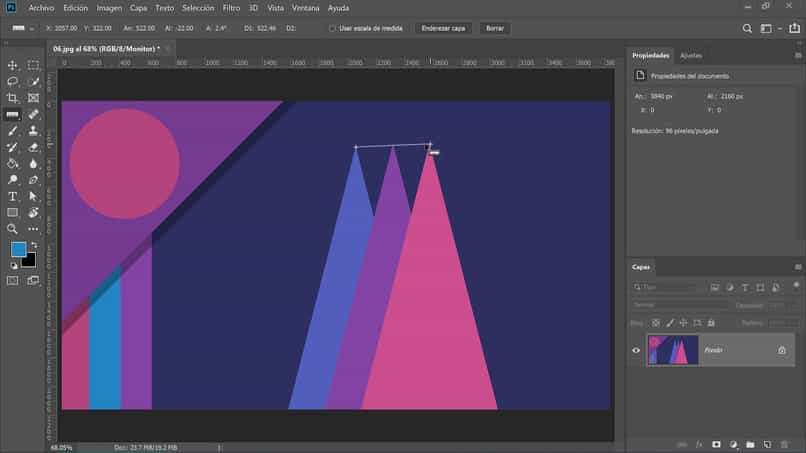
ومع ذلك، فإن حقيقة استخدامه بشكل احترافي لا يعني أن الهواة لا يمكنهم استخدامه، حيث أخذ الكثير من الأشخاص على عاتقهم مهمة تعلم استخدامه بشكل غير رسمي . حتى أن البعض يستخدم الأداة بشكل أفضل من المحترفين، حتى دون أن يكونوا واحدًا منهم.
يعد قياس حجم الصور في Photoshop أحد أفضل المزايا التي تتمتع بها الأداة، ناهيك عن أنه باستخدام محرر الصور والصور هذا، يمكنك إنشاء صور من الصفر، دون الحاجة إلى البحث عن الصور المحملة مسبقًا. كل شيء سيعتمد على قدرتك على الخيال وموهبتك.
ومن بين ميزاته الرائعة الأخرى إمكانية استعادة الصور الفوتوغرافية التي كانت في حالة سيئة للغاية، ومن الواضح أن هذا سيتطلب موارد أخرى، مثل: الماسحات الضوئية أو الطابعات متعددة الوظائف. يمكنك أيضًا تعديل الصور والصور الفوتوغرافية ، إلى درجة القدرة على إزالتها أو إضافة عناصر إليها، ولهذا السبب لا يجب عليك التوقف عن استخدام Photoshop.
الأجهزة المتوافقة مع أدوبي فوتوشوب
لقياس حجم الصور في Photoshop، أو تحرير الصور مثل المحترفين، أو تحويل الصورة إلى رسم كاريكاتوري ، أو تحويلها إلى توجيه أو إجراء أي نوع من تحرير الصور أو الرسومات، من الضروري مراعاة معلمات معينة ، فيما يتعلق بمواصفات الأجهزة المتوافقة باستخدام Adobe Photoshop (هذا إذا كنت تريد أن يعمل البرنامج بشكل جيد).

Adobe Photoshop هو برنامج متوفر بشكل أساسي لنوعين من أنظمة التشغيل، Windows وMAC. ومع ذلك، ليس من الضروري فقط أن يكون لديك هذين النظامين الرائعين، حيث يجب أن يتمتع جهاز الكمبيوتر الخاص بك بخصائص جيدة في المعالج وذاكرة الوصول العشوائي والقرص الصلب وبطاقة الرسومات.
إذا كنت من مستخدمي Windows أو MAC وترغب في قياس حجم الصور في Photoshop ، من بين وظائف أخرى، يجب أن يكون لديك معالج متوافق مع 64 أو 32 بت؛ 2 جيجا هرتز أو أعلى، وذاكرة الوصول العشوائي (RAM) بسعة 8 جيجا بايت (أو أعلى)، وبطاقة رسومات لا تقل عن 2 جيجا بايت أو 4 جيجا بايت، وأخيرًا يجب أن يتوفر تحت تصرف القرص الصلب أكثر من 4 جيجا بايت. احصل أيضًا على شاشة بدقة 1280 × 800 مع مقياس واجهة المستخدم بنسبة 100%.
كيفية اخراج اداة القياس بالفوتوشوب
أصبح قياس أحجام الصور في Photoshop أسهل من أي وقت مضى. هناك عدد لا يحصى من برامج تحرير الصور والصور، ولكن لا شيء يمكن مقارنته ببرنامج Adobe Photoshop الذي لا يهزم.
لقياس حجم الصور في Photoshop، وتحديدًا باستخدام أداة المسطرة ، للقيام بذلك، يجب عليك تحديد موقع هذا الخيار في جدول الوظائف الذي يعرضه البرنامج المعني. تتيح لك أداة “Ruler” قياس أي مساحة من الصورة.
إذا لم تتمكن من العثور على وظيفة قياس حجم الصور في Photoshop، فحدد شكل “القطارة” وحدد شكل “المسطرة” ، ثم انتقل من نقطة البداية إلى نقطة النهاية على ما تريد قياسه في الصورة وهذا كل شيء.
من ناحية أخرى، إذا كنت تريد تعديل خط قياس، فاضغط على أيقونة على شكل “المسطرة” مرة أخرى، ثم حدد أي نقطة من نقاط خط القياس المحدد، سواء كانت البداية أو الأخيرة ، سيسمح لك ذلك لتغيير حجم الخط، ولكن إذا كنت تريد نقله، فاضغط على الخط واسحبه. إذا كنت تريد حذفها، حدد الخط واسحبه خارج الصورة أو اضغط على خيار الحذف.
تعرف على كيفية استخدام “مسطرة” Photoshop على الصور
لا تُستخدم أداة المسطرة لقياس الصور في Photoshop فحسب، بل تُستخدم أيضًا لتسوية الصور الفوتوغرافية . للقيام بذلك، الحقيقة عادة ما تكون بسيطة للغاية.
بادئ ذي بدء، من الضروري رسم خط الموقع الذي تريد تصويبه . بعد ذلك، عليك الضغط على خيار تسوية الطبقة. وسيتم تقويم الموقع المعني تلقائيًا. هذه إحدى الوظائف المتوفرة باستخدام أداة المسطرة.
إحدى الوظائف الرئيسية لهذه الأداة هي السماح لك بإدراج الصور بطريقة أكثر دقة . والتي ستصبح فيما بعد نتيجة أكثر إتقانًا وكمالًا.
ستتمكن أيضًا من الحصول على قياس دقيق لنسب صورتك. وهو ما سيجعل المهمة أسهل بطريقة أو بأخرى عندما نتحدث عن النسب.
ولهذا السبب من المهم استخدامه بطريقة مناسبة ، وعلى الرغم من أن الأمر يبدو معقدًا بعض الشيء في البداية، إلا أنه في بضع نقرات فقط سيكون لديك قيم ونسب تحت تصرفك والتي ربما لن تعرف كيفية الحصول عليها .
أداة مفيدة للغاية، مصممة لتسهيل العمل على محبي التحرير، كما أنها لا تسمح لك بقياس المسافات فحسب، بل تسمح لك أيضًا بقياس الزوايا التي أصبحت أساسًا لبعض الصور.
لقياس المسافات
وبالمثل، باستخدام مسطرة Photoshop، يمكنك إجراء قياسات المسافة ، ولكن للقيام بذلك من الضروري تكوين الأداة لهذه الوظيفة. أول شيء هو الانتقال إلى خيار التحرير وتحديد قسم التفضيلات.
في هذا القسم يجب علينا تحديد خيار وحدات القاعدة . سيتم عرض نافذة حيث يمكنك تعديل قيم هذه الأداة. كل ما عليك فعله هو النقر على خيار الوحدات في المربع المسمى بالسنتيمتر.
ثم اضغط على موافق حتى يتم حفظ التغييرات في البرنامج. أيضًا، إذا قمت بالنقر فوق الصورة> قسم التحليل واضغط على إعدادات القياس وحدد القياس، فسيتم فتح نافذة جديدة حيث يمكنك إجراء تقييم جديد. حدد أداة المسطرة وارسم المسافة التي تريد قياسها باستخدام خط.
ستعرض الشاشة طول البكسل بالإضافة إلى قيم الطول المنطقية. يمكنك أيضًا إعادة تسمية هذا القياس وحفظه على جهازك لاستخدامه لاحقًا إذا لزم الأمر.
إحدى النقاط التي يجب تذكرها هي أنه لإجراء القياسات، من الضروري دائمًا استخدام مقياس القيمة . أي أنه يجب تفعيل ما قمنا بتكوينه مسبقًا قبل إجراء أي قياس. سيسمح لك هذا بطريقة أو بأخرى بإجراء قياسات أكثر دقة.
لقياس الزوايا
هذه الأداة ضرورية لقياس زوايا صورتنا . لتطبيق وظيفته، من الضروري رسم خط بالزاوية التي تريد قياسها ثم الضغط على مفتاح Alt، مما سيسمح للمؤشر بأن يصبح بوصلة، ويمكنك تأكيد ذلك من خلال ظهور الأيقونة على الشاشة .
بعد ذلك تقوم بتمديد الخط للقياس أفقيا ، وسوف تظهر القياسات في أعلى الشاشة. ومن ناحية أخرى، إذا لم تكن الأبعاد واضحة في هذا القسم، فيمكنك ملاحظتها في بيع المعلومات.
لتنشيطه، عليك فقط النقر فوق قسم النافذة وتنشيط وظيفة المعلومات. ستكون المعلومات هناك أكثر تفصيلاً وستظهر لك بيانات الزاوية والمسافة الأولى والمسافة الثانية. علاوة على ذلك، تعتبر هذه النسب ضرورية للغاية عند طباعة صورة أو نشرها، حيث أن عملها الصحيح سيعتمد على ذلك. لذلك، استفد دائمًا من جميع الوظائف التي يوفرها لك Photoshop وحوّل عمل التحرير إلى لحظة ممتعة، وأظهر إبداعك واسمح لهذا البرنامج بأن يصبح أفضل صديق لك.
الخاتمة:
أداة المسطرة في Photoshop هي أداة لا غنى عنها للمصممين والمصورين الذين يحتاجون إلى قياسات دقيقة. باستخدام هذه الأداة، يمكنك تحسين دقة عملك وضمان التوازن المثالي في تصاميمك. جرب استخدام المسطرة الآن وشاركنا تجاربك في التعليقات!








